在Windows操作系统中,放大镜是一项非常实用的辅助功能,它可以帮助那些视力不佳的用户更清晰地查看屏幕上的内容。然而,有时放大镜可能会意外开启,或者用户不再需要这项功能。本文将为您详细介绍如何在Windows系统中关闭放大镜。
一、通过快捷键关闭放大镜
最简单快捷的方法是使用快捷键来关闭放大镜。以下是常用的快捷键组合:
关闭放大镜:按 Windows 键 + Esc。
缩小放大倍数:按 Windows 键 + 减号键。
增加放大倍数:按 Windows 键 + 加号键。
这些快捷键可以帮助您快速调整放大镜的显示状态。
二、通过设置中心关闭放大镜
如果您希望更详细地调整放大镜的设置,可以通过以下步骤进行操作:
按下 Windows 键,然后输入“轻松使用设置中心”。
在搜索结果中找到并点击“轻松使用设置中心”。
在左侧菜单中选择“放大镜”。
在右侧,找到“关闭放大镜”选项,点击它。
通过这种方式,您可以确保放大镜处于关闭状态。
三、通过运行窗口关闭放大镜
如果您熟悉命令行操作,还可以通过运行窗口来关闭放大镜:
按下 Windows 键 + R 打开运行窗口。
在运行窗口中输入 magnify。
在弹出的放大镜设置窗口中,找到并点击“关闭”按钮。
这种方法适用于所有版本的Windows系统。
四、注意事项
在关闭放大镜之前,请确保您已经完成所有重要的工作,因为放大镜关闭后,屏幕上的内容将恢复到原始大小。
如果您不熟悉快捷键或命令行操作,建议使用设置中心或运行窗口来关闭放大镜。
通过以上方法,您可以在Windows系统中轻松关闭放大镜,从而告别模糊的世界。希望这篇文章对您有所帮助!